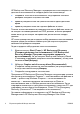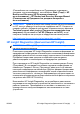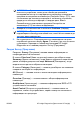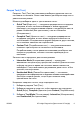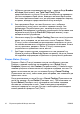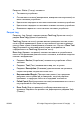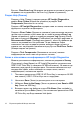Quick Setup and Getting Started Guide
Трябва да проведете тестовете, да запазите резултатите и да ги
разпечатате, за да имате подръка отпечатани отчети, преди да се
обадите в Центъра за поддръжка на клиенти.
ЗАБЕЛЕЖКА:
HP Insight Diagnostics може да не разпознае устройства
на други производители.
Достъп към HP Insight Diagnostics
За да влезете в HP Insight Diagnostics, трябва да създадете набор
дискове за възстановяване и след това да заредите система от
компактдиска с помощната програма. Тя може да се изтегли и от
http://www.hp.com. Вижте Изтегляне на най-новата версия на HP
Insight Diagnostics на страница 13 за повече информация.
ЗАБЕЛЕЖКА:
HP Insight Diagnostics е включена като част от набора
дискове за възстановяване само при някои модели компютри.
Ако вече сте създали набор дискове за възстановяване, започнете да
извършвате процедурата на стъпка 4.
1. Щракнете върху Start (Старт) > HP Backup and Recovery
(Резервно копиране и възстановяване) > HP Backup and
Recovery Manager (Програма за резервно копиране и
възстановяване), за да отворите Backup and Recovery Wizard
(Съветника за резервно копиране и възстановяване), а след това
натиснете Next (Напред).
2. Изберете Create a set of recovery discs (Recommended)
(Създайте набор дискове за възстановяване (за препоръчване),
а след това кликнете върхуНапред.
3. Следвайте указанията на
съветника, за да създадете набор
дискове за възстановяване.
4. Ползвайте Windows Explorer, за да търсите набора дискове за
възстановяване за компактдиска с директорията compaq
\hpdiags.
5. Докато компютърът е включен, поставете компактдиска в оптично
устройство на компютъра.
6. Затворете операционната система и изключете компютъра.
7. Включете компютъра. Системата ще се стартира от
компактдиска.
6 Бърза настройка & Как да започнем BGWW